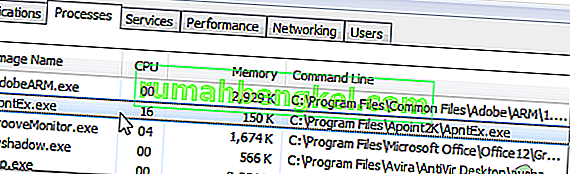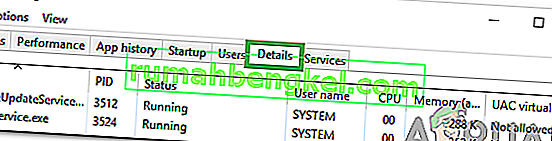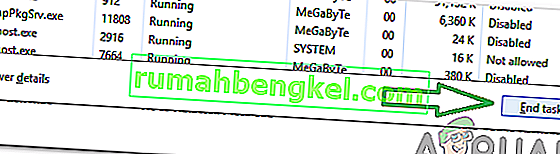Некоторые пользователи сообщают о « ApntEX . exe »запускается в диспетчере задач, в то время как другие спрашивают о сообщении« Elara App предотвращает завершение работы Windows »при попытке выключить компьютер. В этой статье мы расскажем о функциональности приложения и почему оно предотвращает завершение работы.
Что такое приложение Elara?
Все производители компьютеров используют сотни маленьких компонентов в своих компьютерах, которые они получают от сотен различных мелких производителей. Эти компоненты иногда используются различными производителями в своих продуктах, из-за чего они являются общими для многих различных брендов, таких как HP, Samsung, Dell и т. Д.
Приложение Elara используется для управления одним из этих компонентов, который связан с сенсорной панелью ноутбука. Таким образом, приложение Elara чаще всего используется в ноутбуках и предварительно установлено в компьютер. Это приложение управляет некоторыми функциями сенсорной панели и устанавливается в папку « Program Files » вместе с драйвером сенсорной панели компьютера. Приложение можно увидеть в диспетчере задач под видом « ApntEX.exe ». Это не автономный драйвер или программное обеспечение, это может быть просто часть драйвера сенсорной панели, предоставляемая производителем вашего компьютера.
ApntEX.exe работает в фоновом режиме
Почему приложение Elara предотвращает выключение Windows?
Приложение Elara может препятствовать завершению работы Windows, поскольку оно всегда работает в фоновом режиме, если оно установлено на вашем компьютере. Когда Windows завершает работу, она закрывает все процессы в фоновом режиме, однако, если операционная система считает процесс чувствительным, он отменяет процесс завершения работы и предупреждает пользователя о существовании чувствительной фоновой задачи.
Это может быть отключено?
Согласно многим пользовательским отчетам, не было побочных эффектов при удалении задачи из диспетчера задач или даже при полном удалении драйвера сенсорной панели. Тем не менее, один отчет предполагает, что пользователь теряет функциональность отключения сенсорной панели с помощью клавиш «Fn». Поэтому, по нашему мнению, вы должны убить задачу из диспетчера задач, и это не должно иметь негативного влияния на компьютер.
Функциональность тачпада должна быть сохранена
Кроме того, вы можете попытаться удалить драйвер сенсорной панели, чтобы избавиться от вирусов и проверить, сохранена ли функциональность сенсорной панели. Результаты могут отличаться в зависимости от производителя устройства, но даже если вы потеряете функциональность, вы можете легко переустановить драйвер, отсканировав аппаратные изменения, при которых Windows переустанавливает недавно удаленный драйвер.
Как временно завершить задачу приложения Elara?
На этом шаге мы покажем пользователям самый простой способ завершить задачу Elara App из диспетчера задач. Это может умерить функциональность вашей сенсорной панели, поэтому убедитесь, что у вас есть мышь в качестве резервной копии.
- Нажмите одновременно клавиши « Ctrl » + « Shift » + « Esc », чтобы открыть диспетчер задач.
- Нажмите на вкладку « Подробно », чтобы открыть подробные инструкции для исполняемых файлов, работающих в фоновом режиме.
Нажав на вкладку сведений
- Нажмите на « ApntEX . exe »и выберите« Завершить задачу ».
Нажав на кнопку «Завершить задачу»
- Это временно закроет приложение Elara и больше не будет препятствовать выключению компьютера.
Некоторые пользователи сообщили об ошибке « ApntEX . exe »в диспетчере задач, в то время как другие интересовались сообщением« Приложение Elara предотвращает завершение работы Windows », когда они пытаются выключить свой компьютер. В этой статье мы объясним функциональность приложения и почему оно предотвращает завершение работы.
Что такое приложение Elara?
Все производители компьютеров используют в своих компьютерах сотни мелких компонентов, которые они получают от сотен различных мелких производителей. Эти компоненты иногда часто используются разными производителями в своих продуктах, поэтому они являются общими для многих производителей, таких как HP, Samsung, Dell и т. Д.
Приложение Elara используется для управления одним из этих компонентов, который связан с тачпадом ноутбука. Поэтому приложение Elara чаще всего встречается на ноутбуках и предустановлено на компьютере. Это приложение управляет некоторыми функциями сенсорной панели и устанавливается в папку « Program Files » вместе с драйвером сенсорной панели компьютера. Приложение можно увидеть внутри диспетчера задач под видом « ApntEX.exe ». Это не отдельный драйвер или программное обеспечение, это может быть просто часть драйвера сенсорной панели, предоставленного производителем вашего компьютера.
Почему приложение Elara предотвращает завершение работы Windows?
Приложение Elara может препятствовать завершению работы Windows, поскольку оно всегда работает в фоновом режиме, если оно установлено на вашем компьютере. Когда Windows завершит работу он закрывает все процессы в фоновом режиме, однако, если процесс считается чувствительной операционной системой он отменяет на выключение процесса и предупреждает пользователя о существовании чувствительного фоновой задачи.
Его можно отключить?
Согласно многочисленным сообщениям пользователей, не было никаких побочных эффектов при закрытии задачи из диспетчера задач или даже при полном удалении драйвера сенсорной панели. Однако в одном отчете предполагается, что пользователь теряет возможность выключать тачпад с помощью клавиш «Fn». Поэтому, на наш взгляд, вы должны убить задачу из диспетчера задач, и это не должно отрицательно сказаться на компьютере.
Кроме того, вы можете попробовать удалить драйвер сенсорной панели, чтобы избавиться от вредоносного ПО и проверить, сохраняется ли функциональность сенсорной панели. Результаты могут отличаться в зависимости от производителя устройства, но даже если вы потеряете функциональность, вы можете легко переустановить драйвер, просканировав аппаратные изменения, после чего Windows переустановит недавно удаленный драйвер.
Как временно закрыть задачу приложения Elara?
На этом этапе мы покажем пользователям самый простой способ завершить задачу Elara App из диспетчера задач. Это может снизить функциональность сенсорной панели, поэтому убедитесь, что у вас есть мышь в качестве резервной копии.
- Одновременно нажмите кнопки « Ctrl » + « Shift » + « Esc », чтобы открыть диспетчер задач.
- Щелкните вкладку « Подробности », чтобы открыть подробные инструкции для исполняемых файлов, работающих в фоновом режиме.
- Щелкните « ApntEX . exe »и выберите« Завершить задачу ».
- Это временно закроет приложение Elara и больше не предотвратит выключение компьютера.
Many Windows users have reported the Elara app, which is a very useful component of the Windows software system, as being the reason for various system errors.
People inquire about the purpose of a task named ApntEX.exe, which continues operating in the background. The other portable PC users also express concern about the system failing to shut down because of the Elara application.
This article aims to solve all the queries you might have about the purpose of the Elara application. We will also be giving you the fixes to the various issues caused by it. Read on.
What is the Purpose of the Elara App?
There are a lot of small components manufactured by various small companies that make up to become a package used by computer manufacturers.
Such components are commonly present in many products manufactured by different brands like Dell, Samsung, HP, etc.
The components that come together to build the functionalities of the touchpad of different laptops or other touch devices are controlled by an application called Elara, which we will discuss in this article.
This app is part of the many services and tasks built into the Windows operating system. You don’t have to download the service from any outer source.
The app has another name that is Apntex.exe, which can be found inside the Task manager of the PC. You can locate it inside the folder Program Files, where you can find the drivers related to the PC’s touchpad.
Elara is not independent software and can also be included within the touchpad driver folder.

This inbuilt application is a part of all portable PCs by default. Elara helps the pointing devices to run correctly. The biggest myth held by many users is that Elara can be malware. It is an important app and is crucial in many computer functions.
How Does the Elara App Interrupt Crucial Windows Functions?

The issues associated with Elara include the software interrupting the shutdown, restarting, or signing out any system operations. These errors are largely caused by a slowed down or unresponsive driver of the touchpad.
The Windows thereby fails to close Elara properly. Some other reasons behind this problem may be malware, corrupted or outdated system drivers, wrong system configurations, or other external interferences.
It is a major problem when Windows cannot be shut down due to Elara, which mostly keeps running in the background. Upon being shut down, Windows tries to close all the background tasks.
If the operating system points out any operation as being sensitive enough, the shutdown stops, and the user is warned about that particular sensitive background operation.
Is It Possible to Disable the Elara App?
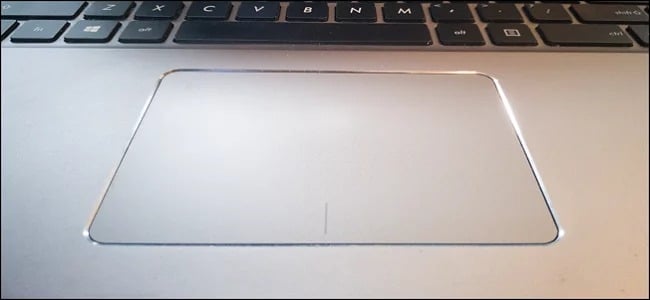
A lot of user experiences have claimed that the task can be removed from the task manager, or even the touchpad driver can be totally uninstalled. All this does not pose any significant risk to the system.
The only drawback, as reported by some users, is that the touchpad cannot be turned off with the help of the Fn keys. We suggest you try killing this operation in the task window, as this wouldn’t impact the system negatively.
Another option can be to try uninstalling the touchpad’s driver altogether if you suspect any bloatware and see if the touchpad continues to function. There can be many outcomes as per the manufacturing differences.
The loss of functionality can be easily made up for by reinstalling the drivers. You just need to scan the hardware modifications and the Windows, then reinstall the lost drivers.
How to Prevent the Elara App from Causing Various Errors?
The problems caused by the application are mostly temporary, and they disappear after one or two occurrences.
The scenario becomes troublesome when the issues become permanent and don’t get resolved automatically. This is when you need to take the right action, and we will help you decide what can be done.
Below are the five best methods to help you rectify the issues. They are all tried, tested, and included after carefully studying the user experiences.
1. Temporarily Disabling the Elara Task
As we discussed ending the app in the task manager, we will tell you how to do it. Keep a mouse ready for use as the touchpad might stop working after this. Now follow the given instructions:
- Press the keys Ctrl+Shift+Esc together to launch the Task Manager.
- Hit the tab Details for opening the window that will show all the executables operating in the backdrop and their detailed instructions.
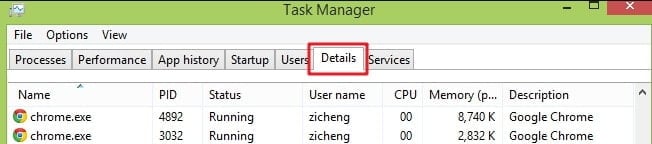
- Select the option “ApntEX.exe.” Now click End Task.

The app Elara will now cease to function temporarily and will not be able to cause errors anymore.
2. Update the Drivers
Corrupted or outdated drivers are the major culprits most of the time behind the shutdown errors caused by the Elara app. Updating such drivers can fix this problem, and here is how to perform it:
- Launch the Control Panel.
- Select the option of Hardware and Sound.
- Open the tab Devices and Printers and select the option Device Manager.
- In the subsequent window, open the Mice and Other Pointing Devices option.
- Hit a right-click on the option Alps Pointing Device. Select Update driver.
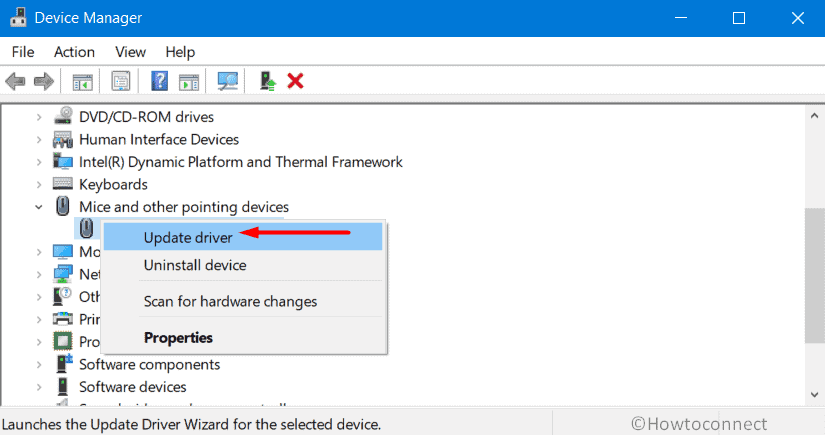
Windows will search for any available update, and you need to act accordingly.
3. Update the Windows
The Windows updates are meant to fix internal bugs and improve the system’s security and various functions. Updating them might automatically fix the Elara issues and resolve the shutdown errors.
Let us tell you how to update the Windows:
- Launch the Start window and then open the option of Settings.
- Find the option of Update and Security and then click over it.

- You will see a button Check for Updates. Click that.
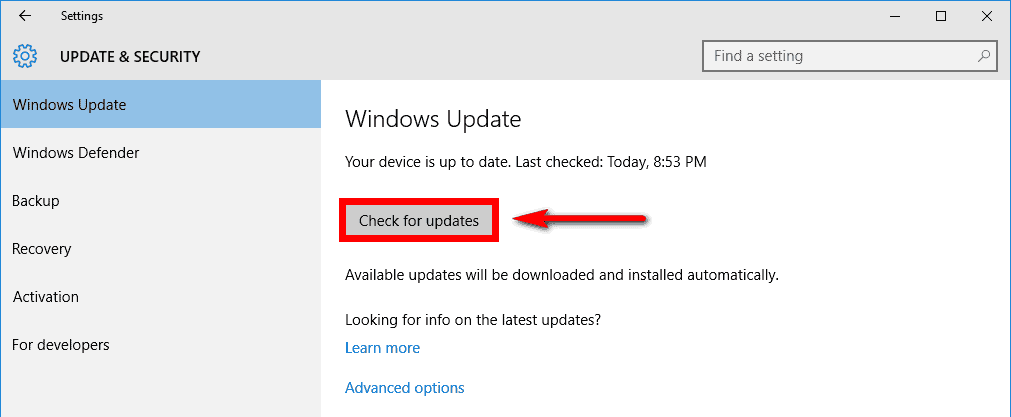
- If the next window shows you any recently launched updates, install them. If no updates are shown, your system might already be updated with the latest features.
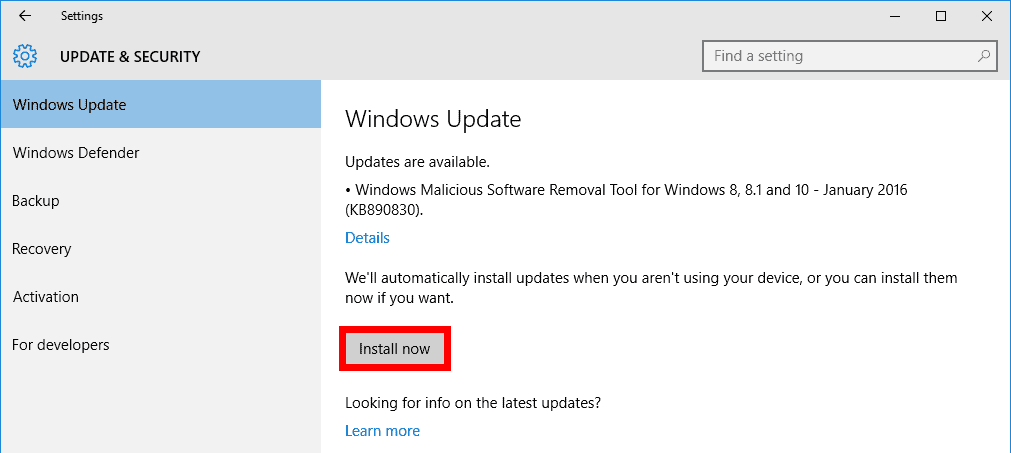
Go back and see if you can shut down your PC properly now.
4. Use the Registry Editor of Windows
The Registry Editor, another Windows application that comes installed in it by default, can help remove the shutdown bug.
Follow these instructions for doing so:
- The first step involves pressing the keys Windows+R to launch the Run dialog box. Enter the command regedit into it. Now hit Enter.

- Toggle inside the left window pane into the option Registry Editor. Find the path – “HKEY_CURRENT_USER\Control Panel\Desktop” here.
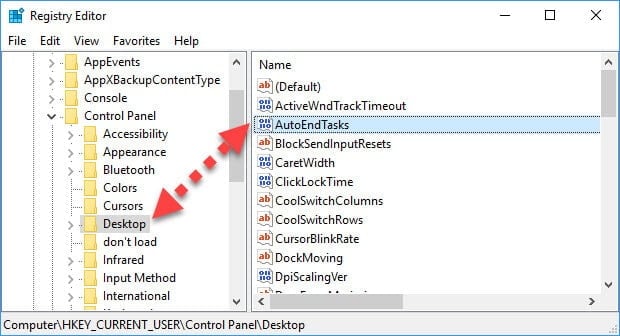
- At this step, open the right pane in the same window. Right-click and select the option ‘New > DWORD (32-bit) Value‘. Set AutoEndTasks as the name of the new key and put its value as 1. When done with all of this, hit OK.

- Lastly, close the primary window.
- Restart the PC.
See if the issue is removed.
Also read: Computer crashes during Zoom: causes and solutions.
5. Use the Feature of System Restore
If you remember creating a “System Restore Point” for your device, it will come in handy to solve the shutdown error caused by the Elara app.
Follow these steps:
- Launch the Start Menu. Search for System Restore and select the apt result. When prompted, give the required Admin password to the System Restore. Hit Enter.
- The Next window will start launching some instructions on the screen. Follow them till the end of it.
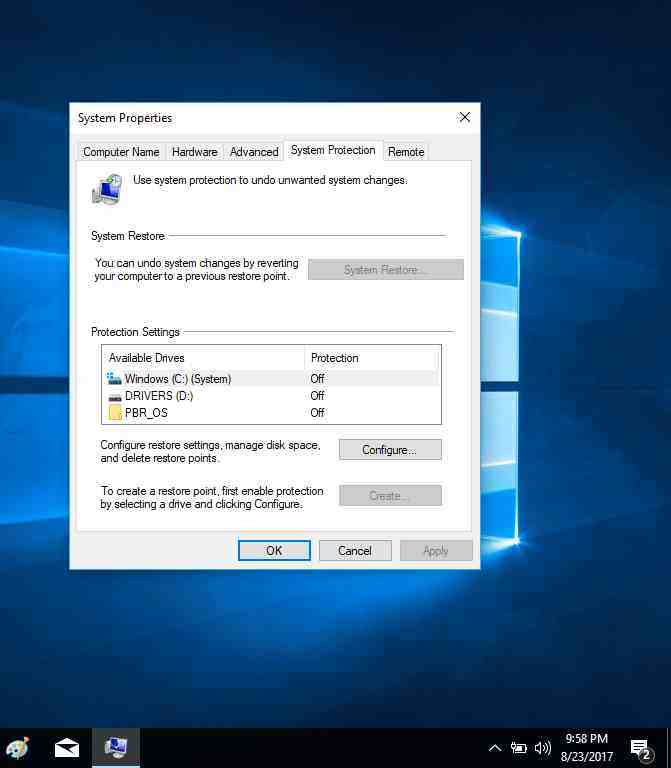
- Lastly, you need to restore the system. Select the latest restore point available for this purpose, and it should be closest to the time when the error surfaced.
- Restart the PC.
This way, the system will return to when it was all right.
Besides, if you are facing the issue of a potential Windows update database error detected and an unmountable boot volume issue on your Windows 10, here are the best solutions.
FAQs
- Q: What should I do if the Elara app continues to shut down Windows after implementing preventive measures? A: If the issue persists, consider reaching out to the touchpad driver manufacturer’s support team for further assistance. They may provide specific troubleshooting steps or recommend alternative solutions.
- Q: Can I uninstall the Elara app to avoid the shutdown issue? A: Uninstalling the Elara app is not recommended, as it may disable essential touchpad functionality. Instead, follow the preventive measures outlined in this article to address the issue.
- Q: Are there any alternative touchpad drivers available? A: Depending on your device, alternative touchpad drivers may be available from the manufacturer or other reputable sources. However, it’s crucial to ensure compatibility and reliability before installing any alternative drivers.
- Q: Can conflicting software cause the Elara app to shut down Windows? A: Yes, conflicting software can potentially interfere with the Elara app’s functionality. Ensure that you do not have any other touchpad-related software or utilities running simultaneously with the Elara app.
- Q: Is the Elara app present on all Windows devices with touchpads? A: The Elara app may come pre-installed on some Windows devices with touchpads, but it is not universally present. Its presence depends on the touchpad driver used by the manufacturer.
Final Words
The Elara app is an in-built function of the windows OS; therefore, you may find troubleshooting risky. The glitches caused by it are annoying, and we assure you that the five methods we gave will help you remove them effectively.
The other things you may try can be performing a full scan of the system through any popular antivirus program or removing the drivers of the touchpad and installing them back. Taking help from the thread of Microsoft official support can also be opted for.
Do share your experiences and new strategies with us!
Приложения и процессы в системе Windows 10 не всегда имеют удобное для пользователя имя. Часто вы увидите запущенные приложения или процессы, и вам придется ввести их имя в Google, чтобы проверить, должны ли они быть там, безопасны ли они или вам нужно провести очень тщательное сканирование системы.
Если ваши попытки выключить систему Windows 10 блокируются приложением под названием Elara, и вы видите, что он связан с процессом ApntEX.exe в диспетчере задач, вы можете узнать, откуда он появился и пришло ли время для новой установки. .
Приложение Elara — это приложение для управления тачпадом. Вы найдете это приложение на ноутбуках. Приложение Elara установлено разными производителями ноутбуков, и все они могут его использовать, потому что, хотя производители разные, например, Dell, HP, Lenovo и т. Д., Они часто в конечном итоге используют одно и то же оборудование в своих продуктах. Это, в свою очередь, означает, что они часто могут совместно использовать одни и те же приложения для управления аппаратными компонентами. Приложение Elara — одно из таких приложений.
С технической точки зрения, этого приложения с таким названием нет на новых ноутбуках. Производители, такие как Dell, HP и т. Д., Переименовали его, и вы не будете часто его видеть. «Не часто» не означает «никогда», поэтому, если это приложение препятствует выключению вашей системы, вот что вы можете сделать.
Отключить Элару
Вы можете безопасно отключить Elara, но приложение запустится снова. Перед выключением системы рекомендуется отключить его.
- Щелкните правой кнопкой мыши панель задач и выберите диспетчер задач из контекстного меню.
- Перейти к Вкладка «Процессы».
- Искать Элара и выберите его.
- Нажмите кнопку Завершить задачу. внизу справа.
Настроить Elara на автоматический выход
Выйти из Elara вручную утомительно, поэтому вы можете настроить автоматический выход. Это повлияет на все приложения, которые могут предотвратить выключение системы, а не только на Elara, поэтому учтите это, прежде чем применять это исправление.
- Нажмите Сочетание клавиш Win + R , чтобы открыть окно запуска.
- В поле «Выполнить» введите regedit и коснитесь клавиши ввода.
- Откроется редактор реестра. Перейдите к следующему ключу.
HKEY_CURRENT_USER Панель управления Рабочий стол
- Щелкните правой кнопкой мыши значение рабочего стола, и выберите Создать> Значение DWORD (32 бита).
- Назовите его AutoEndTasks.
- Дважды щелкните по нему и установите его значение на 1.
- Перезагрузите вашу систему и приложения больше не смогут предотвратить выключение системы.
Удалить приложение Elara из системы
В Windows 10 есть отличные универсальные драйверы для тачпада, и для его работы не требуется специального приложения, установленного производителем ноутбука. Это справедливо независимо от того, какую версию Windows 10 вы используете, поэтому вы можете удалить это приложение. На всякий случай у вас должна быть под рукой мышь, которую вы можете подключить к своей системе, прежде чем удалять приложение.
Найдите альтернативные драйверы
Мы полагаемся на то, что Windows 10 устанавливает общие драйверы для тачпада, но на всякий случай вам следует найти и загрузить драйверы тачпада Synaptics, совместимые с вашей системой. Как только вы это сделаете, у вас будет запасной план на случай, если общие драйверы не установятся.
Подходящие драйверы для ноутбука можно найти на сайте производителя ноутбука. Вы можете увидеть драйверы Elan вместо Synpatics. Они тоже будут работать нормально.
Установите альтернативные драйверы
Прежде чем продолжить, убедитесь, что вы подключили к своей системе мышь.
- Откройте диспетчер устройств.
- Расширять Мышь и другие указывающие устройства.
- Выберите свой тачпад и щелкните его правой кнопкой мыши.
- Выберите Удалить устройство.. Примите любые запросы на экране.
- Ваш тачпад больше не будет работать.
- Перезагрузите систему.
- Windows 10 обнаружит оборудование (ваш тачпад) и установите для него драйверы.
- Если драйверы не устанавливаются, откройте диспетчер устройств и перейдите в раздел «Мышь и другие указывающие устройства».
- Щелкните тачпад правой кнопкой мыши, и выберите «Установить устройство» или «Обновить драйвер».
- После установки драйверов и возобновления работы сенсорной панели рекомендуется снова перезапустите систему.
Вывод
Производители ноутбуков устанавливают в систему множество приложений, некоторые из которых полезны, а некоторые нет. Elara — неплохое приложение, просто оно плохо работает, и это создает проблемы. Ни один драйвер не должен задерживать процесс завершения работы, поэтому установка альтернативных драйверов — разумное решение.
Elara — это инновационное приложение для Windows 10, которое предоставляет удобный и эффективный способ управления вашим компьютером. С его помощью вы сможете максимально повысить производительность вашей операционной системы и оптимизировать работу с приложениями.
Одной из основных особенностей Elara является возможность автоматического обнаружения и устранения неполадок, которые могут возникнуть на вашем компьютере. Приложение позволяет быстро определить ошибки и вредоносные программы, а также предлагает решения для их исправления. Это значительно экономит ваше время и упрощает работу с компьютером.
Elara также предлагает широкий спектр инструментов для настройки системы. Они позволяют вам изменять параметры работы операционной системы и обеспечить ее максимальную производительность. Вы сможете управлять запуском приложений, оптимизировать работу аккумулятора, улучшить скорость интернет-соединения и многое другое.
Важно отметить, что приложение Elara разработано профессионалами в области информационной безопасности и оптимизации ПК. Его использование полностью безопасно и не представляет угрозы для вашей системы. Elara также обладает интуитивно понятным интерфейсом, благодаря чему его просто и удобно использовать даже для новичков.
Таким образом, Elara приложение для Windows 10 — это незаменимый инструмент для всех, кто хочет получить максимум от своего компьютера. Пользуясь им, вы сможете быстро и эффективно устранять неполадки, настраивать систему и повышать ее производительность. Попробуйте Elara уже сегодня и ощутите на себе все его преимущества!
Содержание
- Elara приложение для Windows 10: обзор и руководство
- Что такое Elara приложение?
- Как установить Elara на Windows 10?
- Основные возможности Elara приложения
- Как использовать Elara для повышения производительности?
- Elara: удобный административный инструмент
- Как настроить Elara для персональной удобности?
Elara приложение для Windows 10: обзор и руководство
Одной из ключевых особенностей Elara является возможность управления питанием устройства. Вы сможете настроить параметры энергосбережения, чтобы продлить время автономной работы аккумулятора. Кроме того, приложение предоставляет возможность установки режима максимальной производительности, когда требуется максимальная мощность устройства.
Elara также предлагает широкий набор инструментов для оптимизации производительности вашего устройства. Вы сможете производить очистку дискового пространства, управлять запуском программ при загрузке системы, а также удалять ненужные файлы и данные, чтобы освободить память устройства.
Помимо этого, Elara приложение предоставляет доступ к дополнительным настройкам, которые позволят вам настроить рабочую среду и интерфейс устройства. Вы сможете менять темы и цветовую схему, настраивать звуковые сигналы, а также изменять параметры отображения.
Чтобы воспользоваться все возможностями Elara приложения, достаточно скачать его из Windows Store и установить на свое устройство. После установки вы сможете запустить приложение и начать настраивать устройство согласно своим предпочтениям и потребностям.
Elara приложение для Windows 10 предоставляет широкий набор инструментов управления и настройки вашего устройства. Оно поможет вам оптимизировать работу устройства, повысить его производительность и адаптировать интерфейс под ваши предпочтения. Скачайте Elara приложение уже сейчас и получите полный контроль над своим устройством!
Что такое Elara приложение?
Elara обеспечивает режим защиты компьютера в реальном времени, а также предоставляет возможности для сканирования и удаления вредоносных программ. Оно также отвечает за обновление базы данных вирусных сигнатур, что позволяет эффективно бороться с новыми угрозами.
Elara выполняет свои задачи автоматически, без необходимости участия пользователя. Оно работает в фоновом режиме, не отвлекая пользователя от работы. Это позволяет обеспечить надежную защиту компьютера, не требуя от пользователя дополнительных действий.
Elara приложение интегрировано непосредственно в ОС Windows 10 и доступно для использования всем пользователям данной операционной системы. Оно может работать на любом устройстве, работающем под управлением Windows 10, и обеспечивает надежную защиту компьютера от вирусов и других угроз.
Как установить Elara на Windows 10?
- Откройте Microsoft Store на вашем устройстве.
- Введите «Elara» в поле поиска в верхнем правом углу экрана.
- Найдите приложение Elara в списке результатов поиска и нажмите на его значок.
- Нажмите на кнопку «Получить», чтобы начать процесс установки. При необходимости введите данные вашей учетной записи Microsoft.
- После завершения установки, приложение Elara будет доступно на вашем компьютере. Вы можете открыть его из меню «Пуск» или с помощью поиска.
Теперь у вас есть возможность использовать Elara для удобного управления функциями и настройками вашего компьютера с операционной системой Windows 10.
Основные возможности Elara приложения
Elara приложение для Windows 10 предоставляет широкий спектр функций и возможностей, которые облегчают и повышают эффективность рабочего процесса:
1. Виртуальный помощник: Elara может быть использован как виртуальный помощник, который помогает в выполнении различных задач. Он обладает возможностью отвечать на вопросы, предоставлять информацию о погоде, переводить текст, узнавать расписание событий и многое другое.
2. Управление файлами: Elara предоставляет удобный интерфейс для организации и управления файлами. Вы можете легко создавать, редактировать и удалять файлы, а также искать файлы по ключевым словам или фильтрировать их по различным параметрам.
3. Уведомления и напоминания: Это приложение предоставляет возможность устанавливать напоминания и получать уведомления о важных задачах или событиях. Вы можете задавать время и дату напоминания, а также настроить повторение уведомлений в удобном для вас формате.
4. Работа с электронной почтой: Elara поддерживает работу с электронной почтой, что позволяет вам проверять почту, отправлять и получать сообщения, а также организовывать электронную почту в удобном формате.
5. Управление задачами: Elara предоставляет возможность создавать и управлять задачами, устанавливать приоритеты и сроки выполнения. Вы можете легко отслеживать свой список задач и контролировать прогресс выполнения.
6. Интеграция с другими приложениями: Elara может интегрироваться с другими приложениями в вашей системе, что позволяет вам обмениваться данными и информацией с другими программами.
Все эти функции и возможности делают Elara приложением полезным инструментом для управления вашим рабочим процессом и повышения эффективности вашей работы.
Как использовать Elara для повышения производительности?
- Очистка и оптимизация системы: Elara может сканировать вашу систему и удалить ненужные файлы, временные файлы и другие нежелательные элементы, которые могут замедлять работу вашего компьютера. Это поможет освободить место на диске и улучшить общую производительность системы.
- Управление автозапуском: Elara позволяет управлять программами, которые запускаются при включении компьютера. Вы можете отключать ненужные программы, которые замедляют загрузку системы, чтобы ускорить ее работу.
- Оптимизация интернет-соединения: Elara может анализировать ваше интернет-соединение и оптимизировать его для достижения максимальной скорости и стабильности. Это позволит вам получать большую производительность при работе в Интернете.
- Очистка реестра: Elara может сканировать реестр вашей системы и исправлять ошибки и недействительные записи. Это поможет повысить производительность системы и устранить возможные проблемы с работой программ.
- Управление активными процессами: Elara позволяет управлять активными процессами на вашем компьютере. Вы можете закрывать ненужные процессы, которые потребляют ресурсы системы, чтобы освободить их для других задач.
Использование приложения Elara для повышения производительности вашего компьютера может помочь вам работать более эффективно и эффективно. Регулярное обслуживание и оптимизация вашей системы с помощью Elara могут помочь вам избежать замедления и проблем, связанных с производительностью компьютера.
Elara: удобный административный инструмент
С помощью Elara можно запускать и контролировать процессы, управлять службами, настраивать автозагрузку приложений, следить за использованием ресурсов системы и многое другое. Это приложение обладает простым и интуитивно понятным интерфейсом, что делает его доступным для использования как опытными специалистами, так и обычными пользователями.
Одной из особенностей Elara является возможность создания и просмотра отчетов о выполнении действий. Пользователь может установить параметры отчетов, выбрать необходимый период времени и получить подробную информацию обо всех произведенных изменениях в системе.
Также Elara позволяет автоматизировать выполнение рутинных задач и создавать скрипты для оптимизации работы системы. С помощью функции скриптования пользователь может создавать собственные скрипты или использовать готовые шаблоны для быстрой настройки и выполнения задач.
| Основные возможности Elara: |
|---|
| Контроль процессов и служб |
| Автозагрузка приложений |
| Отчеты о выполнении действий |
| Скриптование и автоматизация задач |
| Мониторинг использования ресурсов |
Elara является незаменимым инструментом для администрирования компьютеров на операционной системе Windows 10. Благодаря его функциональности и удобному интерфейсу, пользователи могут эффективно управлять своими системами и решать различные административные задачи без лишних затрат времени и усилий.
Как настроить Elara для персональной удобности?
| Шаг | Описание |
|---|---|
| 1 | Запустите Elara приложение на вашем устройстве Windows 10. |
| 2 | Настройте горячие клавиши для быстрого доступа к функциям Elara. Перейдите в раздел «Настройки» и выберите «Горячие клавиши». Здесь вы можете выбрать комбинации клавиш, которые будут запускать определенные функции приложения. |
| 3 | Настройте внешний вид Elara. Вы можете выбрать цветовую схему, размеры и расположение элементов интерфейса в разделе «Настройки» — «Внешний вид». Это поможет вам настроить приложение так, чтобы оно соответствовало вашим предпочтениям и было максимально удобным в использовании. |
| 4 | Настройте список задач Elara. Вы можете добавить или удалить функции из списка задач в разделе «Настройки» — «Список задач». Это позволит вам выбрать только те функции, которые вам действительно нужны, и убрать из списка лишние элементы. |
| 5 | Используйте функцию «Персональные настройки». В разделе «Настройки» — «Персональные настройки» вы можете настроить различные параметры приложения под свои индивидуальные предпочтения. Например, вы можете задать определенное действие при двойном нажатии на определенную функцию или настроить уведомления. |
Следуя этим простым шагам, вы сможете настроить Elara таким образом, чтобы оно максимально соответствовало вашим потребностям и предпочтениям в использовании Windows 10.
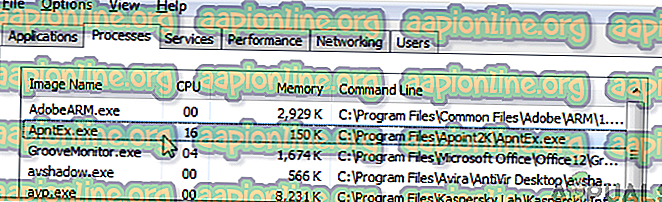

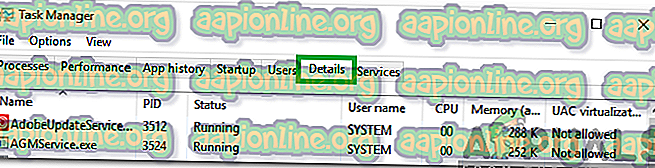 Нажав на вкладку сведений
Нажав на вкладку сведений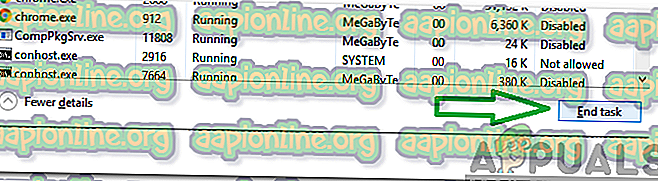 Нажав на кнопку «Завершить задачу»
Нажав на кнопку «Завершить задачу»